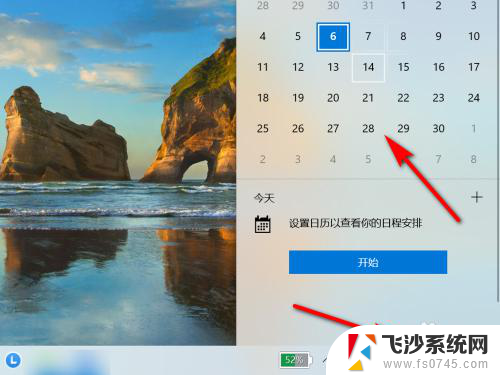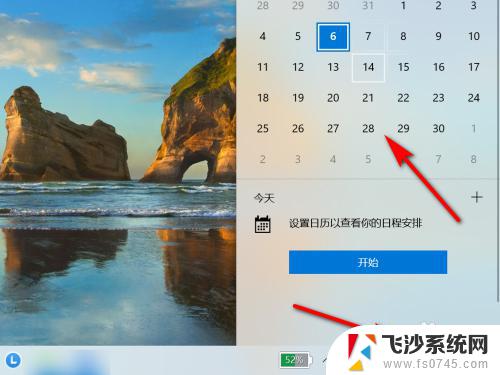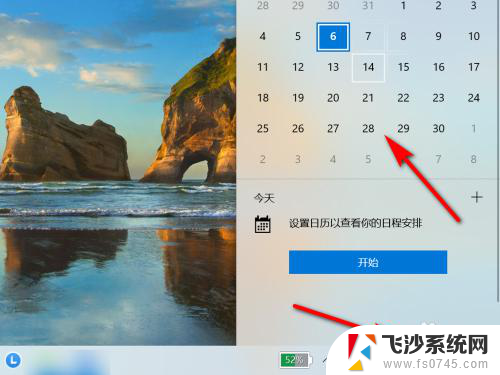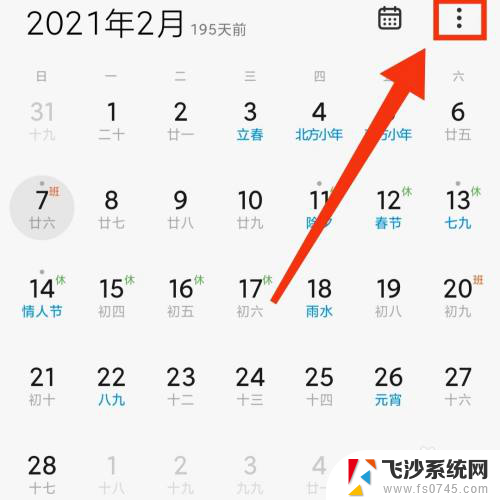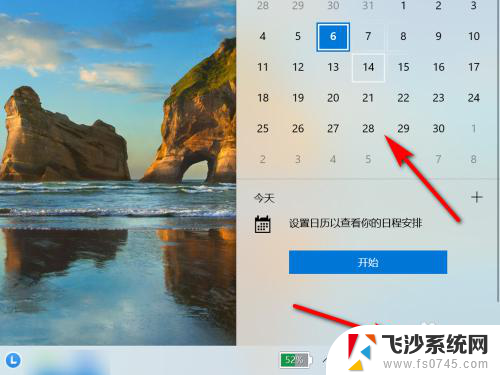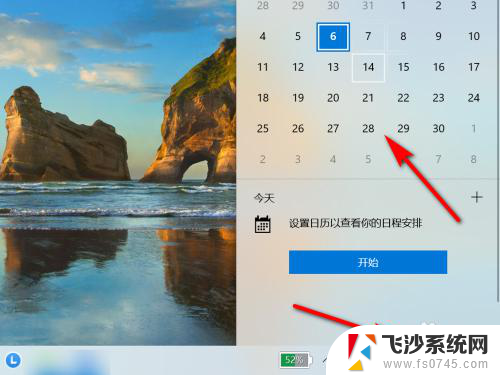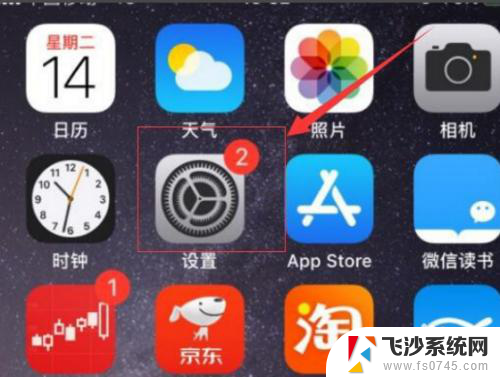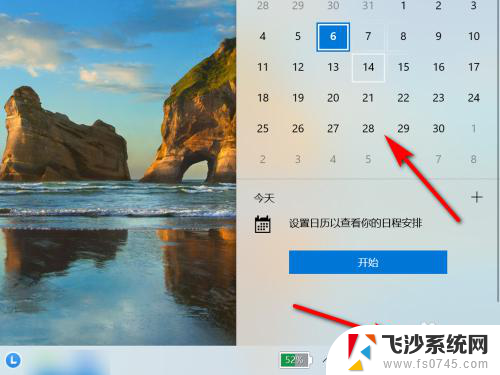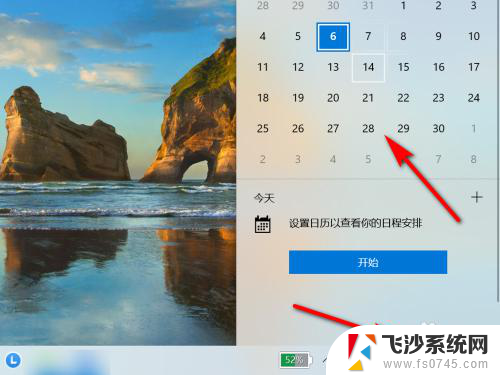怎么设置手机日历显示阴历 华为手机日历怎么显示农历
更新时间:2024-07-28 13:08:34作者:xtyang
如何在华为手机上设置手机日历显示农历?对于许多人来说,使用手机日历是管理时间和安排活动的重要工具,而在一些传统节日或纪念日时,显示农历日期也是很有必要的。在华为手机上设置日历显示农历非常简单,只需要打开日历应用,进入设置界面,选择显示农历选项即可。通过设置显示农历日期,不仅可以更加了解农历节日和传统习俗,还能更好地规划自己的生活和工作。
方法如下:
1.在华为手机上左右的滑动屏幕,找到手机上安装好的“日历”的图标。
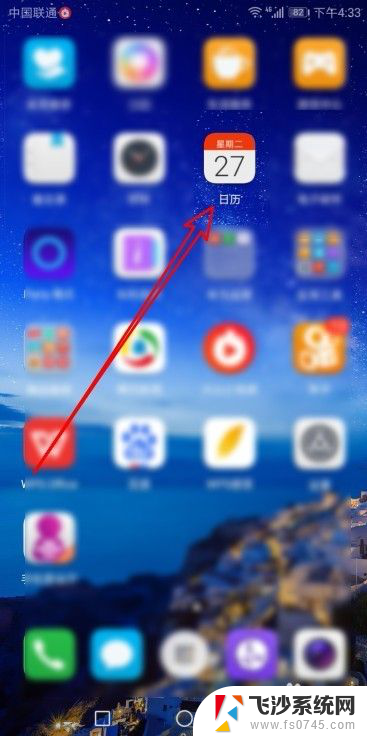
2.在打开的华为日历页面中,点击左上角的“主菜单”按钮。
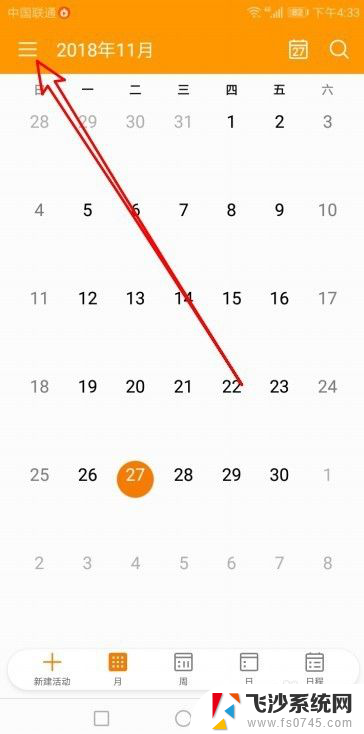
3.接下来在打开的华为日历的下拉菜单中,我们点击“设置”的菜单项。
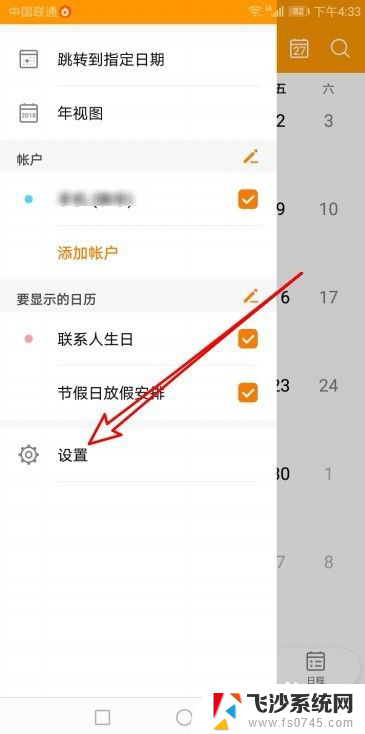
4.接下来在打开的日历设置页面中,我们点击上面的“本地历法”设置项。
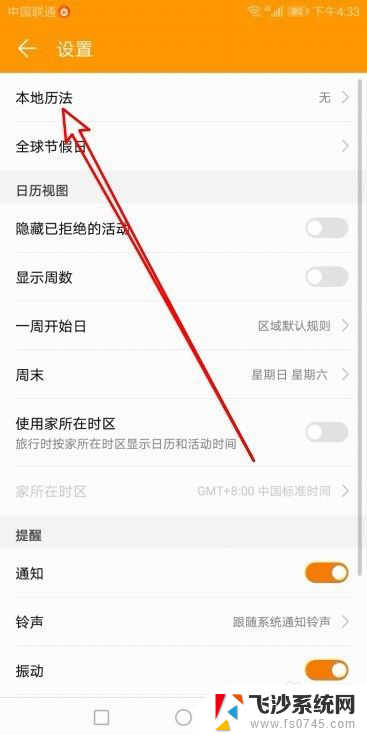
5.然后在弹出的本地历法的页面中,我们找到并选中“中国农历”的设置项。
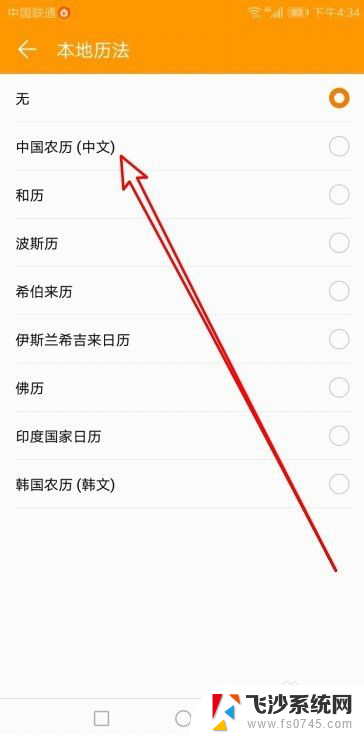
6.返回到华为手机日历中,可以看到当前的日历可以显示出农历了。
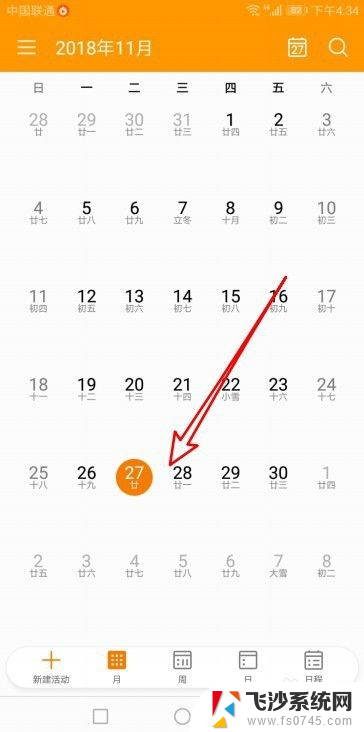
以上就是如何设置手机日历显示阴历的全部内容,如果还有不清楚的地方,您可以根据我的方法来操作,希望能够帮助到大家。